[ad_1]
想知道如何在WordPress网站上跟踪链接和按钮点击吗?
默认情况下,Google Analytics(分析)不允许您跟踪链接和按钮,因此您必须使用大量事件跟踪代码来调整链接,这很繁琐。
使用WordPress,跟踪Google Analytics(分析)链接和按钮的最简单方法是使用MonsterInsights之类的插件,因此您无需触摸任何代码。
在本文中,我们将向您展示如何使用MonsterInsights轻松跟踪Google Analytics(分析)中的链接和按钮点击。
WordPress中的跟踪链接和按钮点击
链接和按钮是您网站上互动的重点。通过跟踪链接和按钮,您可以了解用户在您的网站上的转化情况。
如果您是发布商,则跟踪链接和按钮可帮助您确定受众更感兴趣的内容类型。
例如,如果某个外部链接获得了大量点击,则意味着您向该外部站点发送了大量流量。您可以通过在网站上发布相似的内容并链接到该内容(而不是外部网站)来保留该流量。
或者,如果您是会员营销商,则可以与向其发送访问量的网站进行交易,这可能有助于您赚钱。
如果您要销售产品,则跟踪按钮将帮助您跟踪网站上的转化,而无需在Analytics(分析)中设置复杂的目标或事件。
MonsterInsights:概述
MonsterInsights是一个 强大的分析工具 从而为您提供有关网站上用户活动的深入报告。有了这个 Google Analytics插件,您会发现–
- 您的网站每天收到的确切访问者数量
- 引荐访问者的网站
- 访客在网站上点击了什么
通过提供这些报告,该插件可以帮助您处理网站上需要改进的区域。这个插件最好的是,它使您可以将WordPress网站与Google Analytics(分析)连接起来。
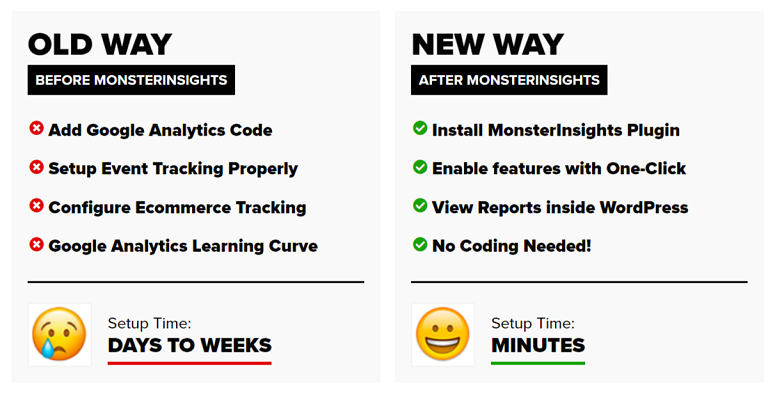
让我们了解一下如何使用MonsterInsights跟踪链接和按钮点击。
步骤1:在WordPress上安装MonsterInsights
第一步是安装并激活 MonsterInsights 在您的WordPress网站上。
插件安装完成后,单击“激活”按钮以开始工作。现在将进入设置向导页面,您可以在其中配置设置。
步骤2:将您的网站连接到Google Analytics(分析)
安装并激活插件后,您将看到一个页面,要求您选择网站类别。选择您的选项,然后单击“保存并继续”按钮继续进行下一步。
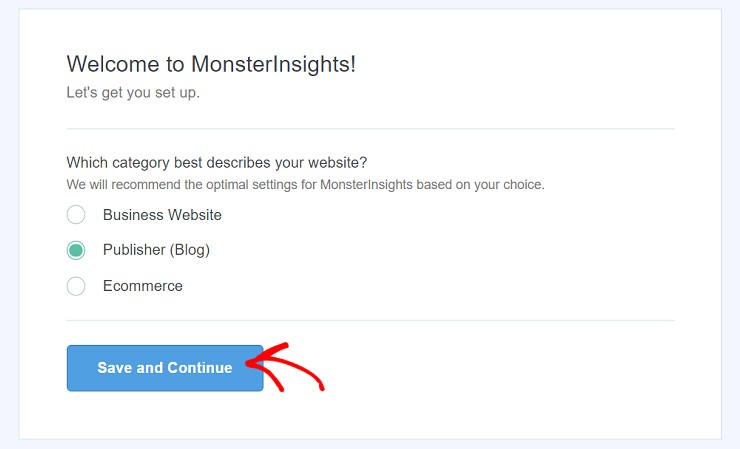
下一步,MonsterInsights将要求您将WordPress网站连接到您的Google Analytics(分析)帐户。因此,通过单击下拉箭头选择一个类别。最后,单击“完成连接”按钮以完成该过程。
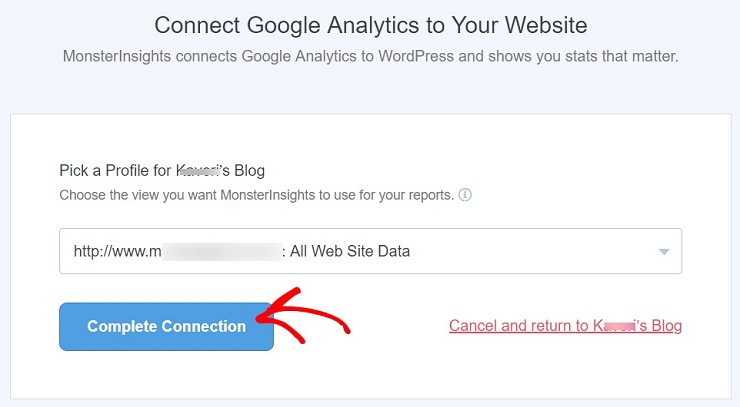
设置完成后,您可以在WordPress仪表板上查看网站的详细报告。您可以转到WordPress仪表板上的“见解»报告”来检查这些见解。
步骤3:通过MonsterInsights跟踪链接和按钮点击
现在该配置您的插件设置了。您可以在“数据分析”»“设置”下执行此操作,以确保链接和按钮跟踪正常运行而不会出现任何问题。如果您的网站上有会员链接,则也可以设置这些链接的路径。
这将帮助您每次用户单击链接时跟踪链接的点击。您还可以提及可以看到跟踪报告的用户。在建议的设置下,请启用事件跟踪和增强的链接归因选项。
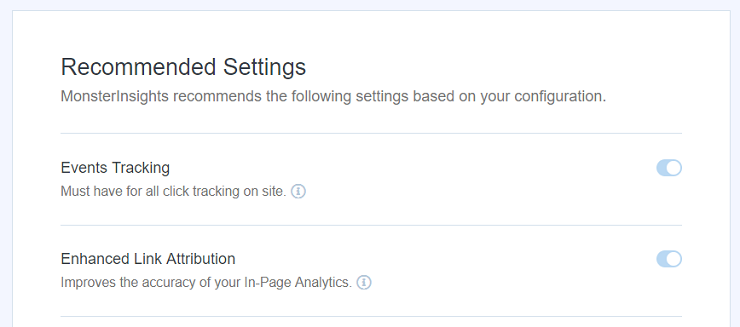
通过启用 增强的链接归因 选项,您可以根据用户点击您页面上的按钮和链接来确定用户如何与您的网站互动。它区分同一页面上的相同链接。如果您在一页中有2个或更多指向同一目标的链接,则增强的链接归因将显示点击次数最多的链接。
向下滚动页面时,屏幕上会显示更多选项。您可以使用这些选项来跟踪您的会员链接。
![]()
会员链接的报告可以在见解»报告»发布者下查看。这是有关的详细指南 使用Google Analytics(分析)跟踪会员链接。
保存设置后,即可使用MonsterInsights。单击完成安装和退出向导按钮以完成该过程。
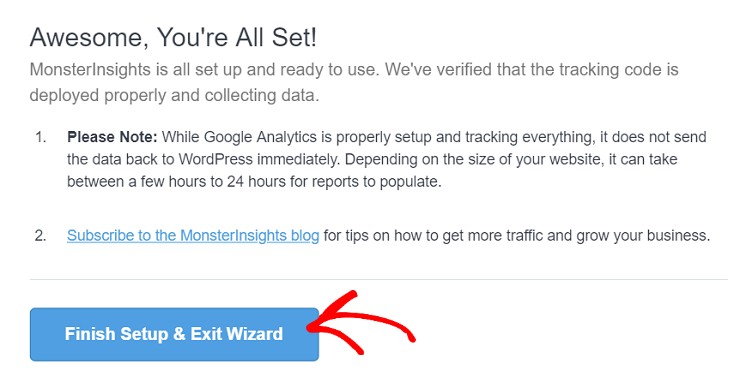
它将根据站点上的用户活动开始跟踪和收集数据。一旦开始,您可以在Analytics事件中查看结果,也可以直接在WordPress仪表板上查看结果。
MonsterInsights甚至允许您使用Google Analytics(分析)跟踪表单提交。您要做的就是安装并激活他们的 表格插件。
步骤4:启用更多链接跟踪功能
完成设置向导后,您可以采取一些高级步骤来启用更多跟踪功能。如果您想要详细的跟踪报告,例如用户位置,兴趣组等,则这些设置可能会有所帮助。
要启用更多跟踪功能,请转到WordPress仪表板,单击“见解”,然后单击“设置”。点击参与度标签可查看更多跟踪功能。
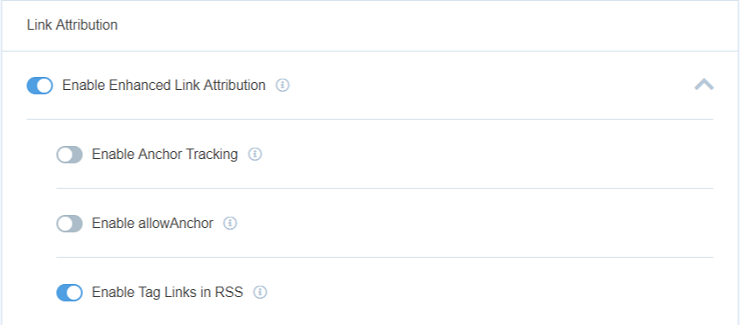
对于使用单页主题并依赖于定位标记的网站,定位跟踪非常有用。您还将看到在RSS中启用标签链接的选项。启用此功能是可选的。
步骤5:使用MonsterInsights查看点击报告
Google Analytics(分析)为您提供了大量数据,可帮助您做出明智的决定。借助MonsterInsights,您可以在WordPress仪表板中获取所有基本数据,因此您不必总是总是必须深入分析。
要检查按钮并通过Google Analytics(分析)链接点击,请转到“行为”»“事件”»“热门事件”。
现在,您可以在Google Analytics(分析)中查看有关出站链接和会员链接点击的报告。
![]()
我们希望本文能帮助您学习如何在Google Analytics(分析)中跟踪出站链接。您可能还想签出 如何在WordPress中改善您的网站性能。
